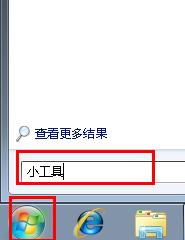电脑高手讲解win7系统备份怎样做的几种办法
Windows 7,中文名称视窗7,是由微软公司(Microsoft)开发的操作系统,内核版本号为Windows NT 6.1。Windows 7可供家庭及商业工作环境:笔记本电脑 、平板电脑 、多媒体中心等使用。Windows 7可供选择的版本有:入门版(Starter)、家庭普通版(Home Basic)、家庭高级版(Home Premium)、专业版(Professional)、企业版(Enterprise)(非零售)、旗舰版(Ultimate)。
1.win7自带的系统备份
优点:备份速度快,支持光盘备份,光盘备份压缩率65%。在硬盘上多次备份在同一个镜像时,镜像增大不明显。操作简单。重启进入系统修复,支持镜像还原。
缺点:单次备份于硬盘上几乎无压缩,还原后系统占用比之前大,镜像可删
方法:进入控制面板备份还原功能里,设置系统镜像。要还原时,重启按F8,选择修复计算机,进入选项界面后,选择从镜像恢复计算机。
2.ghost安装备份
优点:压缩率高,备份在硬盘上压缩率75%左右。
缺点:速度比win7自带备份功能低,镜像可删,开机有启动项,某些版本不支持光盘备份
方法:直接下载ghost安装,启动ghost备份,还原时,在开机时有启动项,选择ghost进入操作
3.ghost绿色备份
优点:压缩率高,可以win7界面下执行,也可在win7修复平台执行备份或还原,某些版本是中文平台,开机无启动项,
缺点:不支持光盘备份,镜像可删,系统进不去时,开启ghost绿色备份麻烦
方法:下载绿色版,把软件放在分区根目录或二级目录。可直接在win7下启动备份还原功能。也可以重启进入win7的修复界面,选择“命令提示符”,打开ghost绿色版的绿件进行备份还原
4.一键还原精灵(如果有支持的话)
优点:分出一个隐藏分区,百毒不侵,压缩率高,可设置密码,镜像不可删,安全性高
缺点:有启动项,不支持光盘备份
方法:直接下载一键还原,安装。但是对硬盘分区要求较严格,如果硬盘分区有错,就无法安装也不能分出隐藏分区。安装会失败。安装成功后,就已经从硬盘末分区再分出一块隐藏分区来做为一键还原系统了。这块分区基本上是百毒不侵的。安装完后,重启就可以按F11进入,进行备份还原功能了。
以上全个人的简要描写。今天用ghost备份对比了下,速度其实比win7自己的备份功能要慢(压缩需要时间?)。还原的时间差不多。
我嘛,平常只用系统自带的备份还原功能就够了。但为了系统的娇小,我会把自己的系统制作为ghost启动安装盘。可以随时把win7 ghost安装到其它电脑上。
windows 7 的设计主要围绕五个重点——针对笔记本电脑的特有设计;基于应用服务的设计;用户的个性化;视听娱乐的优化;用户易用性的新引擎。 跳跃列表,系统故障快速修复等,这些新功能令Windows 7成为最易用的Windows。